Fel 0xc000000f när Windows 8 laddas - vad ska man göra?!
Idag kommer vi att överväga en annan orsak till den blå skärmen i Windows 8 och 8.1 operativsystem - ett fel: felkod 0xc000000f. Samma felkod kan förresten förekomma även i Windows 7, men jag stötte personligen på detta mest av allt i G8. Ofta, efter detta, är det inte längre möjligt att starta normalt. Om det av något mirakel ändå lyckades, gör en säkerhetskopia av informationen från hårddisken. Nedan kommer jag att beskriva varför.
De främsta orsakerna till uppkomsten av fel 0xc000000f:
1. Hårddiskproblem. Om din hårddisk långsamt lämnar världen kan systemet till och med starta upp varannan gång. Men det är svårt att säga hur länge han kommer att leva.
2.Lastområdet har kraschat. Med det här scenariot svär systemet oftast åt \Boot\BCD-filen, som är skadad eller saknas:

3. Systemdiskfel. Det enklaste av problemen, oftast löst genom att kontrollera disken med hjälp av systemverktyget "chkdsk" eller rulla tillbaka till en återställningspunkt.
4.Problem med drivrutiner för IDE- eller SATA-kontroller. Som ett exempel kan du titta på BSOD-skärmdumpen i början av artikeln, där starthanteraren svär åt IDE-kontrollerns drivrutin. I det här fallet måste du analysera vad som har förändrats i systemet under de senaste dagarna, försöka kontrollera systemdisken för fel eller återställa till en tidigare kontrollpunkt.
Hur fixar man fel 0xc000000f när man startar Windows?!
Av uppenbara skäl kommer vi inte att överväga situationen med en sönderfallande hårddisk, eftersom det i 90% av fallen är lättare och billigare att köpa en ny och installera den. Vi kommer att anse att vår hårda är "levande". Jag beskrev också i detalj korrigeringen av situationen med bootloadern. Därför kommer vi att överväga de återstående 2 orsakerna och försöka eliminera felkoden 0xc000000f .
Innan du gör något...
Först är det värt att kontrollera om en extra flashenhet eller extern hårddisk är ansluten till datorn.
Den andra punkten - om du klättrade in i systemenheten innan problemet uppstod - kontrollera anslutningen av kablarna till hårddisken. Om flera hårddiskar är installerade i systemet, gå in i BIOS (DEL-knappen när datorn startar) och i avsnittet "Advanced Setup" eller "Boot" (beroende på version och tillverkare) hittar du "Hard Disk Drive" Priority” objekt:

Se vilken skiva som kommer först. Kanske är startordningen ur funktion - prova att byta dem. Glöm bara inte i vilken ordning de stod för att lämna tillbaka allt om det skulle behövas.
Sekvensering:
För att göra detta behöver vi en installationsskiva för Windows 8 eller ett distributionspaket. Starta från den och gå till avsnittet "Systemåterställning":
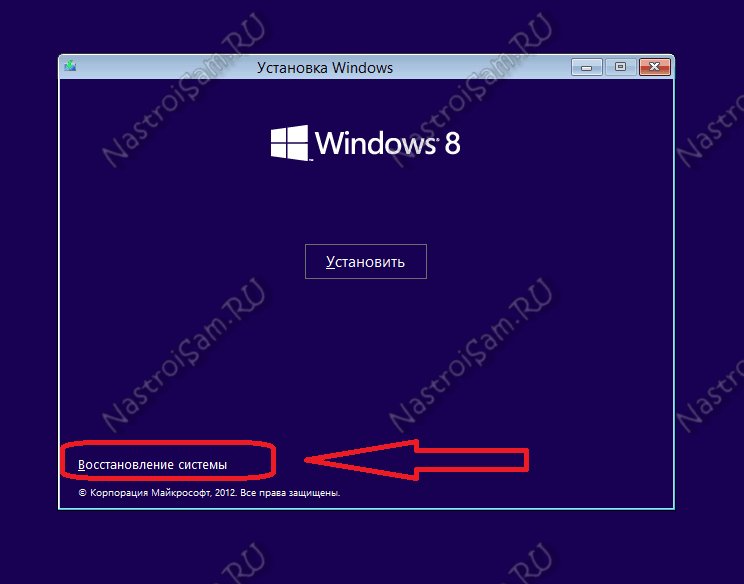
Metod 1. Här måste vi gå till avsnittet "Diagnostik" -> "Avancerade alternativ" -> "Kommandorad":
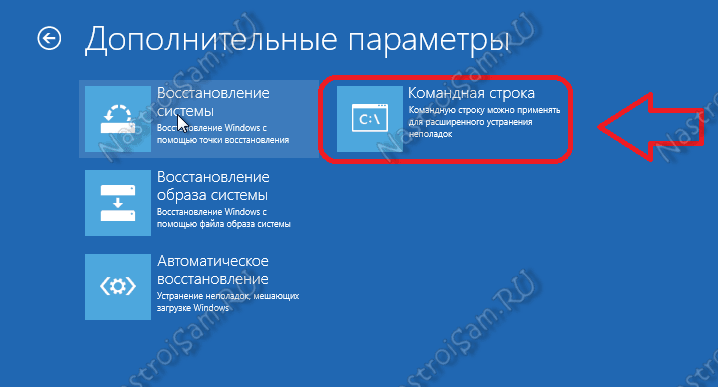
Skriv kommandot i kommandotolksfönstret i Windows 8 som öppnas chkdsk C:\f. Resultatet borde bli ungefär så här:
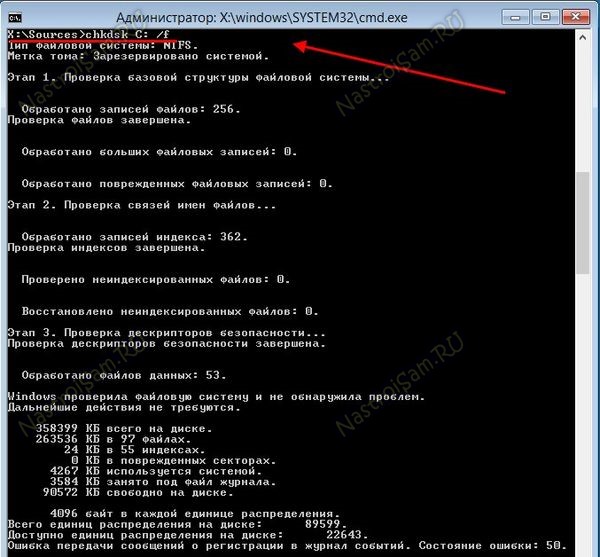
Det vill säga, systemdisken kommer att kontrolleras i 3 steg för fel. I slutet kommer detaljerad statistik att visas. Ladda om och se resultatet.
Metod 2. Återigen laddar vi "Systemåterställning"-objektet från USB-minnet eller disken och går till avsnittet "Diagnostik" -> "Avancerade alternativ" -> "Systemåterställning":

Välj en återställningspunkt efter datum. Jag tycker att det är klart att du måste välja datum då felet 0xc000000f inte dök upp när du laddade Windows och klicka på Nästa. Vi väntar på att systemet ska återställas och startas om. Vi kontrollerar arbetet.
Om ingen av ovanstående metoder fungerade...
I det här fallet kommer det troligen inte att vara möjligt att göra utan att installera om operativsystemet. Jag kommer att säga ännu mer - i vissa fall kan det vara nödvändigt att partitionera om hårddisken, men detta är redan ett specialfall.
